В ноябрьском релизе Neaktor появилось множество нововведений для функционала роботов: настраиваемой системы триггеров и действий.
Каждое из этих изменений можно было бы считать даже самостоятельной новостью, так как нововведения открывают целый ряд новых сценариев использования Neaktor. Разберем их по порядку.
Срабатывание роботов при смене статусов
Кроме роботов в Neaktor есть автоматические действия. Они отрабатывают в момент смены статуса.
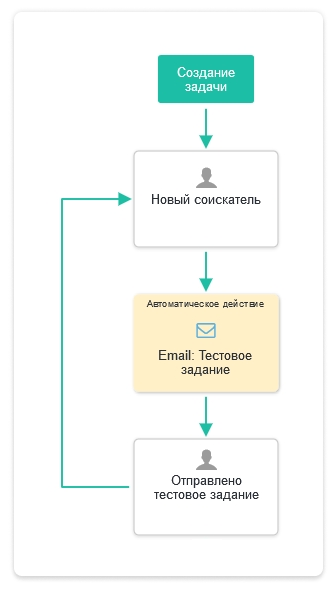
Их удобно использовать, так как они легко настраиваются и хорошо читаются на самой схеме процесса.
Тем не менее, в этом релизе мы добавили возможность запускать при смене статусов и роботов, которые по факту могут выполнить те же самые автоматические действия. В условиях «Если» робота автозаполнения и автокалькуляции можно выбирать группу триггеров «Поле статус было изменено»
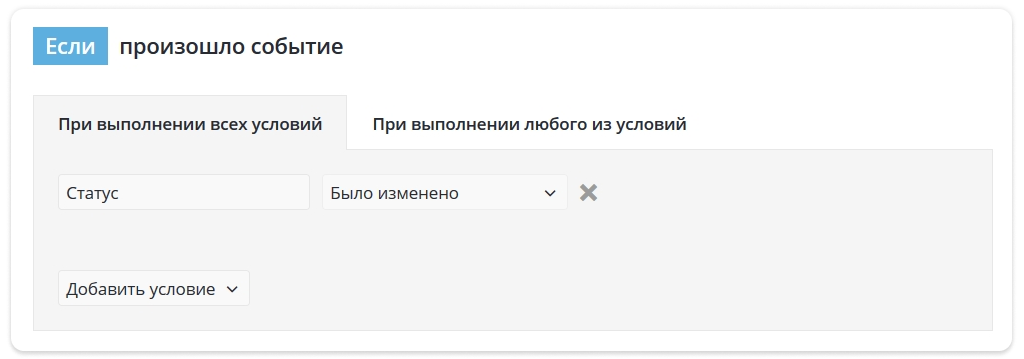
Может показаться, что здесь назревает идеологический конфликт: когда использовать роботов, а когда авто-действия? Но в целом конфликта нет.
Мы по-прежнему считаем, что автоматические действия стоит использовать по максимуму на самой схеме — они дают максимальную наглядность и простоту при последующем улучшении схемы. Особенно, если вы возвращаетесь к схеме, скажем, через полгода.
Роботы же для сценариев изменения статуса будут использоваться для случаев, когда при смене статуса нужно изменить значение в каком-то поле или же, например, оставить комментарий в задаче. Кстати, возможность прикрепить комментарий роботом — это еще одно улучшение, которые мы сейчас и рассмотрим.
Возможность оставить комментарий роботом
Роботы автозаполнения и действия при наступлении заданной даты получили возможность не только изменять данные в каком-то поле или выполнять авто-действия, но и оставлять комментарии в задаче.
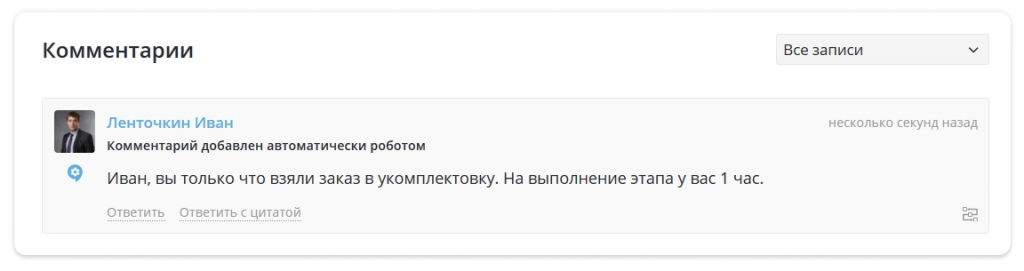
Кейс может пригодиться в качестве настройки сценариев обучения сотрудников процессу или для структурирования комментирования в задачах.
При отправке такого автоматического комментария, вы можете всё также использовать коды полей задачи, для того, чтобы в комментарии ссылаться на нужные данные.
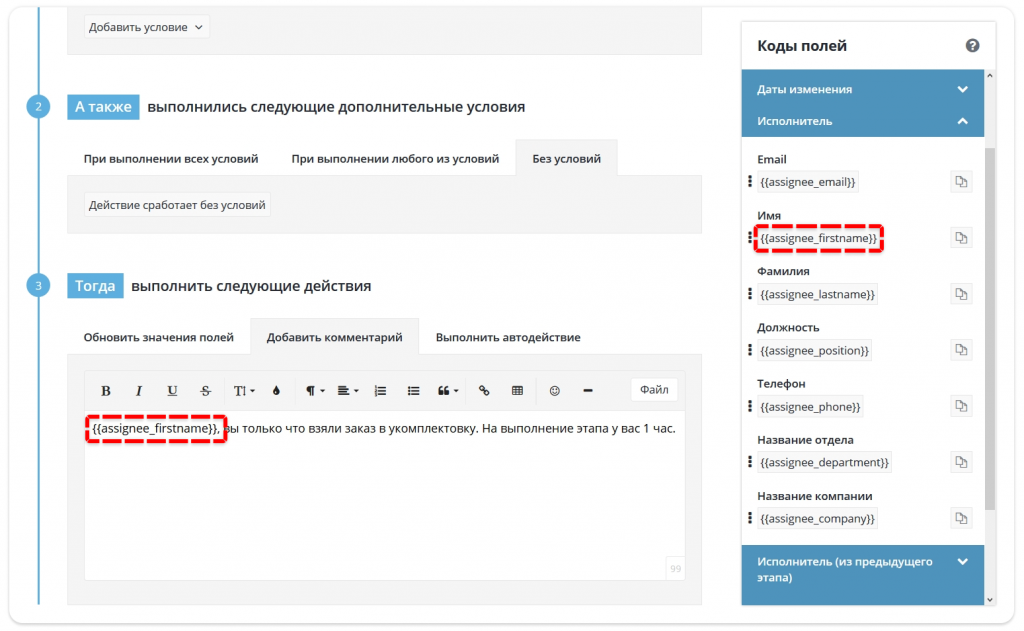
В настройке блока «Если» можно добавлять коды полей
Еще одно улучшение для робота автозаполнения — возможность добавлять коды полей в условие срабатывания робота. То есть в блок «Если».
С помощью этой возможности вы сможете сравнивать данные в разных полях и, в зависимости от результата, робот выполнится или нет.
Например, в заявке на покупку оборудования робот может добавить наблюдателя в задачу, если значение в поле «стоимость» станет больше значения в поле «доступный бюджет».
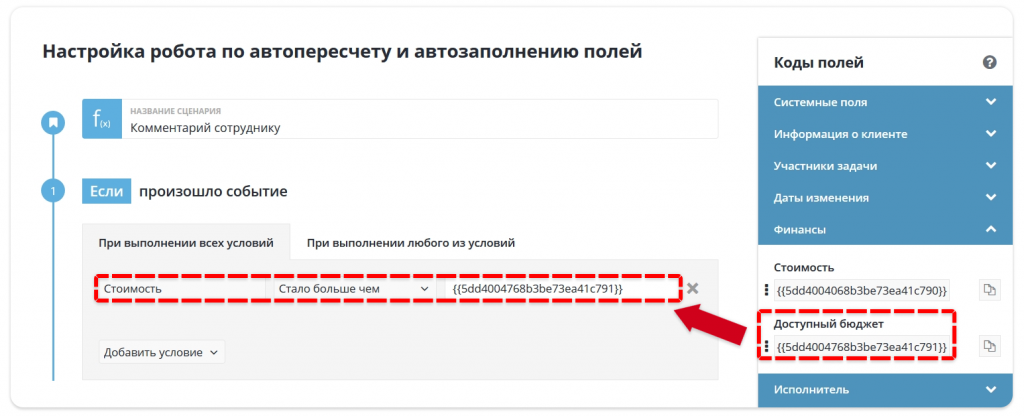
Использование новых полей при настройке блоков Если / А также роботов
В качестве триггеров и дополнительных условий для роботов постепенно подключается все больше новых типов полей. В этом релизе вы можете начать использовать для этих целей поля с типами «Файл» и «Деньги».
Просто выберите поля соответствующих типов при настройке роботов.
Возможность прибавлять и добавлять дни к дате через робота
При работе с датами иногда нужно заполнить дату в каком-нибудь поле, например, как «сегодня + 10 дней» или же «Дата регистрация договора + 3 дня».
Теперь робот автокалькуляции сможет сделать такие обновления поля с помощью формулы.
Например, есть бизнес-процесс, по которому необходимо регистрировать карточки оборудования. В карточке, среди прочего, необходимо указывать дату запланированного технического обслуживания, которое проходит раз в 90 дней. Чтобы заполнить поле «Дата следующего техобслуживания» мы можем использовать робота, который после проведения очередного ТО автоматом рассчитает и запишет планируемую дату для следующего техобслуживания.
При настройке робота автозаполнения и автокалькуляции задаем условия «Если» и «А также», например, на то, что робот сработает, когда статус меняется на «Ожидание следующего техобслуживания».
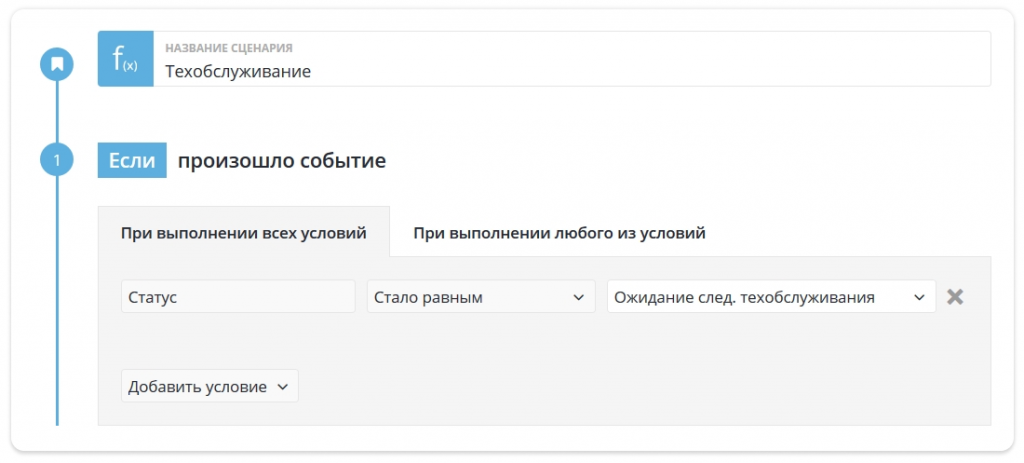
В блоке «Тогда» для описания выполняемого роботом действия:
1. Выбираем поле: «Дата следующего техобслуживания».
2. Устанавливаем оператор «Рассчитать по формуле»
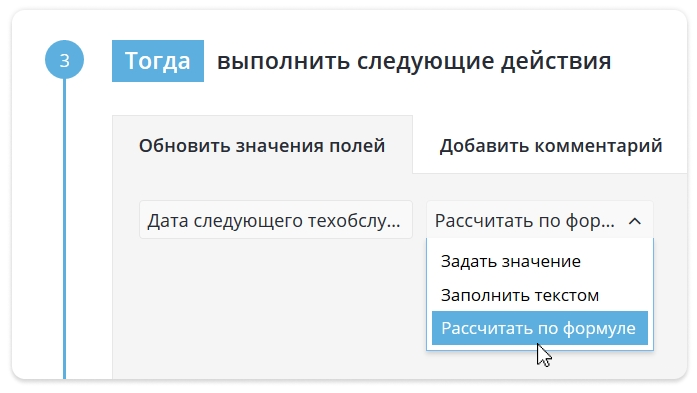
3. Вписываем формулу plusDays({{xxxxx}}, 90). Где, вместо {{xxxxx}} будет необходимо подставить дату, к которой будем добавлять 90 дней. Эту дату мы можем взять из какого-либо поля на форме через код или воспользоваться кодом {{current_date}}, который подставит сегодняшнюю дату — дату на момент срабатывания робота. То есть финальная формула могла бы выглядеть вот так: plusDays({{current_date}}, 90) или plusDays({{5dd3d710e82a735e3c0ca5a8}}, 90)
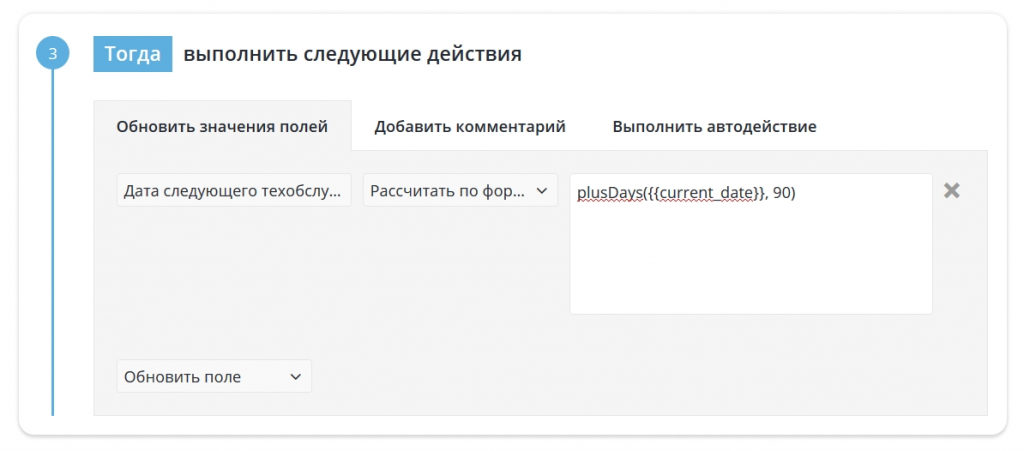
4. Сохраняем робота.
Готово! В момент выполнения условий «Если» робот занесет в поле «Дата следующего техобслуживания» нужное значение.
Оставьте комментарий